在ps中怎麼鋼筆摳圖
- 藏色散人原創
- 2019-08-19 10:25:5513849瀏覽

在ps怎麼鋼筆摳圖?
首先,打開我們需要摳圖的圖片,我這邊以水果為例,點擊鋼筆工具,屬性列中選擇路徑。
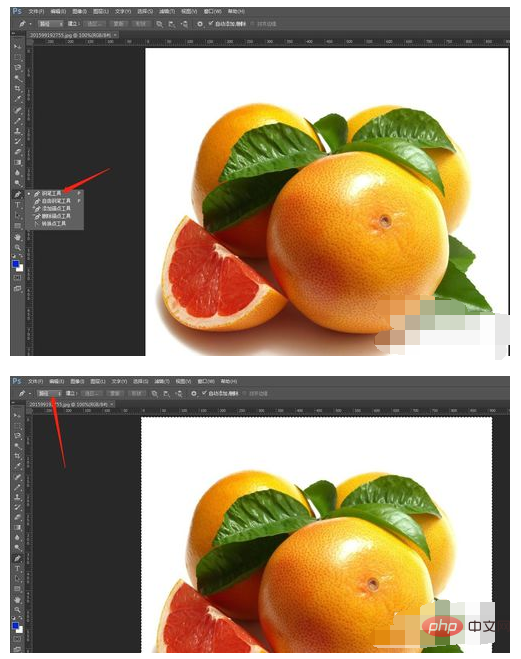
接著,用鋼筆工具在圖片中任一邊緣點擊下,點擊第二下的時候,我們在有曲線的地方,注意的點,在點擊第二點的時候滑鼠不能放開,需要順著圖片邊緣,拉出適當的弧度線
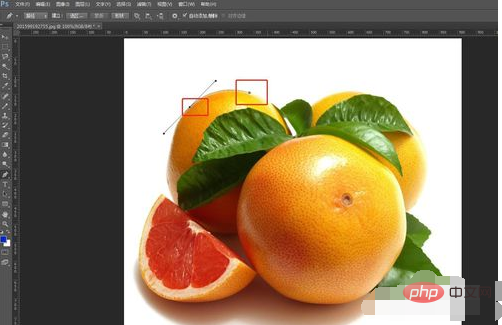
#接著,點擊第三個點,也是滑鼠不能放開,會出現無論我們轉動,線都沒辦法跟邊緣重合的現象,這時候需要調整2邊的桿桿,利用快捷鍵Alt鍵,摁住Alt鍵,點擊一邊的桿桿,進行調整,另一個也是同理
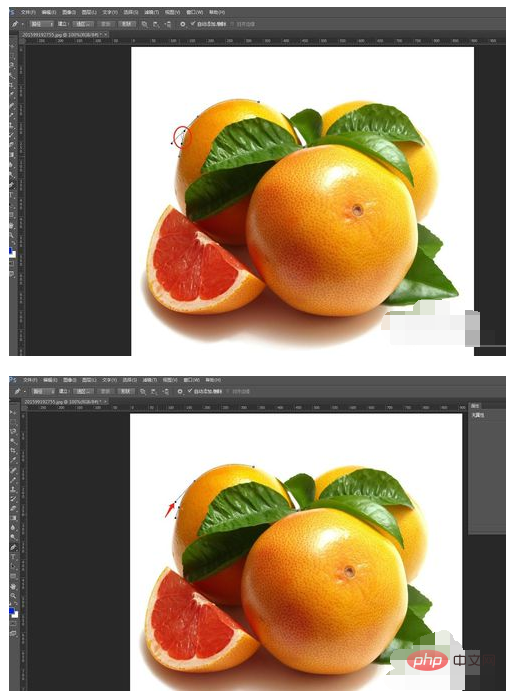
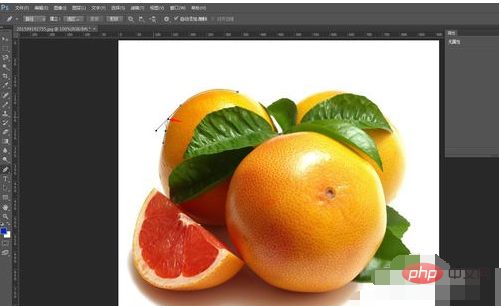
還有,在我們點擊下一個點的時候,我們可以提前先調整桿桿的位置,方便下一個點連接的線可以貼合邊緣
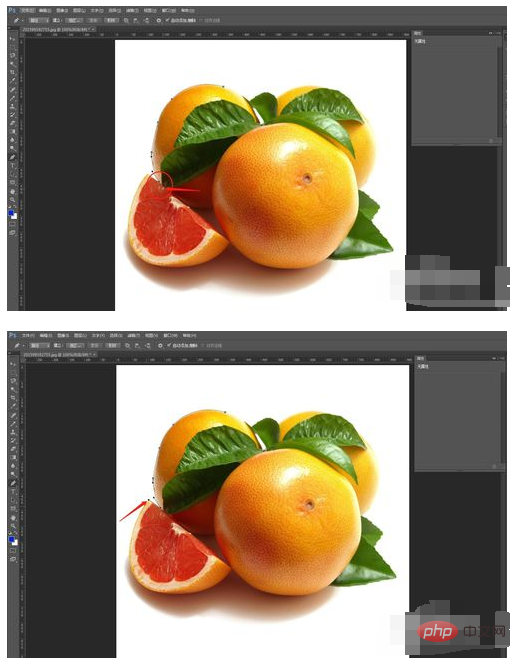
接下來的步驟都是差不多的,合理的利用Alt鍵,進行弧度調整即可,最後一點需要同第一個點重合,才會出現閉合線,如下圖
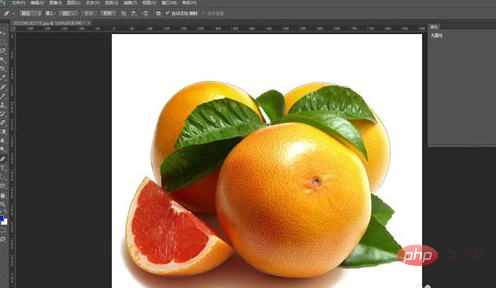
閉合後,用快捷鍵Ctrl 回車鍵,將實線變為虛線
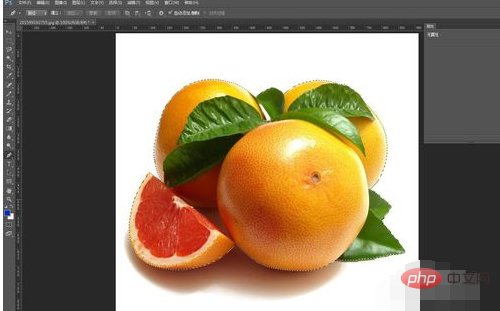
#最後一步,快速鍵Ctrl J,複製出虛線內的產品,效果如下圖
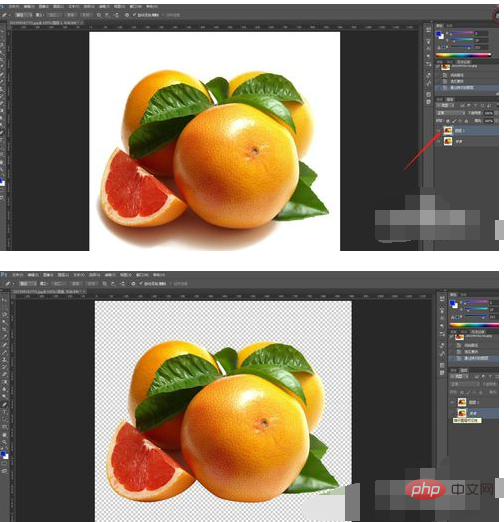
以上是在ps中怎麼鋼筆摳圖的詳細內容。更多資訊請關注PHP中文網其他相關文章!
陳述:
本文內容由網友自願投稿,版權歸原作者所有。本站不承擔相應的法律責任。如發現涉嫌抄襲或侵權的內容,請聯絡admin@php.cn

